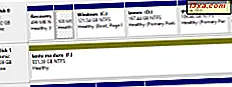Ao acessar pastas compartilhadas em rede a partir do seu Mac é uma tarefa difícil de fazer, a única solução que resta é mapear uma pasta compartilhada de rede do seu computador Windows 7 ou Windows 8, para que o Mac sempre se lembre do endereço IP e das credenciais necessárias Entrar. Veja como funciona
Pré-requisitos - O que fazer antes de funcionar
Esse procedimento não funcionará se as contas de usuário definidas em seus computadores Windows não tiverem senha definida. Você deve definir uma senha para eles, para que o mapeamento seja executado com sucesso.
Em seguida, seus computadores Windows e Mac devem fazer parte do mesmo grupo de trabalho. Veja como alterar as configurações do grupo de trabalho no Windows 7, Windows 8 e Mac OS X:
- Como alterar o grupo de trabalho no Mac OS X para fácil rede
- Como alterar o grupo de trabalho no Windows 7 e no Windows 8
Em seguida, o compartilhamento de arquivos precisa ser configurado adequadamente em todos os computadores da rede. Aqui estão alguns guias para ajudá-lo:
- Como compartilhar pastas do Mac OS X com PCs com Windows 7 e Windows 8
- Configurar o Windows 7 e o Windows 8 para compartilhar com o Mac OS X e o Ubuntu Linux
Você também precisa aprender o endereço IP do computador com Windows 7 ou Windows 8 que deseja acessar. Este tutorial ajudará você a aprender: 4 maneiras de aprender o endereço IP de um computador no Windows 7 e no Windows 8.
Como montar um Windows 7 e Windows 8 pastas compartilhadas no Mac OS X
Abra o Finder . Em seguida, clique em Ir e selecione Conectar ao Servidor .

A janela Conectar ao Servidor é aberta. No campo Endereço do servidor, digite smb:// seguido pelo endereço IP do computador Windows ao qual você deseja se conectar.

Clique em Conectar e será solicitado um nome de usuário e senha para se conectar a esse computador. Selecione Usuário Registrado e forneça os detalhes de uma conta de usuário existente no computador Windows, que tenha acesso à pasta compartilhada que você deseja montar.
 NOTA: Se você estiver usando uma conta da Microsoft em seu computador com Windows 8, digite o endereço de e-mail e a senha para isso. Se você estiver usando uma conta local, digite o nome dessa conta de usuário e sua senha.
NOTA: Se você estiver usando uma conta da Microsoft em seu computador com Windows 8, digite o endereço de e-mail e a senha para isso. Se você estiver usando uma conta local, digite o nome dessa conta de usuário e sua senha. Marque a caixa perto de "Lembrar esta senha no meu chaveiro", se você não quiser que o Mac peça essas credenciais toda vez que acessar a pasta montada.
Em seguida, clique em Conectar . Agora você é solicitado a selecionar o volume que gostaria de montar, a partir de todas as pastas compartilhadas disponíveis.

Selecione a pasta compartilhada que você gostaria de montar e clique em OK . O Finder agora abre a pasta que você selecionou.

Agora você perceberá uma peculiaridade engraçada do Mac OS X: agora ele lista o computador com Windows que você acessou duas vezes: uma vez usando seu nome e uma vez usando seu endereço IP. :)
Conclusão
Como você pode ver, é relativamente fácil montar uma pasta compartilhada por um computador Windows na sua rede. Por razões conhecidas apenas pela Apple, a montagem de uma pasta compartilhada funciona com mais freqüência do que acessar computadores de rede e suas pastas compartilhadas, usando o Finder .
Se você estiver procurando outras dicas de rede úteis entre o Mac OS X, o Windows 7 e o Windows 8, verifique alguns dos artigos recomendados abaixo.